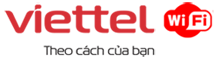Lưu Ý: Hiện tại chúng tôi đang áp dụng chương trình khuyến mãi 50% phí lắp đặt cho toàn bộ tất cả khách hàng Toàn Quốc (300.000 đ giảm chỉ còn 150.000 đ). Áp dụng hết ngày 31-07-2025.
Liên Hệ Lắp Đặt
Tin tức
-
 Bảng Giá Gói Combo Internet - Truyền Hình Viettel Cập Nhật 2025
Bảng Giá Gói Combo Internet - Truyền Hình Viettel Cập Nhật 2025
-
 WiFi Viettel Gói Mesh – Bảng Giá Các Gói Cước Mới Nhất 2025
WiFi Viettel Gói Mesh – Bảng Giá Các Gói Cước Mới Nhất 2025
-
 Tư Vấn Lắp Mạng Internet Viettel WiFi Giá Rẻ Cho Sinh Viên
Tư Vấn Lắp Mạng Internet Viettel WiFi Giá Rẻ Cho Sinh Viên
-
 Tổng Đài Internet Viettel - Hỗ Trợ Khách Hàng 24/7 Miễn Phí
Tổng Đài Internet Viettel - Hỗ Trợ Khách Hàng 24/7 Miễn Phí
-
 Viettel Mở Ra Kỷ Nguyên Kết Nối Mới Với Cáp Quang Biển Mạnh Nhất Việt Nam
Viettel Mở Ra Kỷ Nguyên Kết Nối Mới Với Cáp Quang Biển Mạnh Nhất Việt Nam
Gói Cước WiFi 2025
-
 MESHVT3 - Gói Cước WiFi Viettel Tốc Độ 1Gbps + 3 Mesh WiFi
MESHVT3 - Gói Cước WiFi Viettel Tốc Độ 1Gbps + 3 Mesh WiFi
-
 MESHVT2 - Gói Cước WiFi Viettel Tốc Độ > 500 Mbps + 2 Mesh WiFi
MESHVT2 - Gói Cước WiFi Viettel Tốc Độ > 500 Mbps + 2 Mesh WiFi
-
 MESHVT1 - Gói Cước WiFi Viettel Tốc Độ 300 Mbps + 1 Mesh WiFi
MESHVT1 - Gói Cước WiFi Viettel Tốc Độ 300 Mbps + 1 Mesh WiFi
-
 NETVT2 - Gói Cước WiFi Viettel Siêu Tốc Độ Cao Lên Tới 1Gbps
NETVT2 - Gói Cước WiFi Viettel Siêu Tốc Độ Cao Lên Tới 1Gbps
-
 NETVT1 - Gói Cước WiFi Viettel Tốc Độ 300 Mbps Giá 180k/Tháng
NETVT1 - Gói Cước WiFi Viettel Tốc Độ 300 Mbps Giá 180k/Tháng